Wi-Fi Адаптер — USB или PCI: Что Лучше?
Если вы хотите приобрести Wi-Fi адаптер, но не можете определиться с типом подключения USB или PCI читайте заметку ниже и мы поможем вам найти ответ на этот вопрос.
Есть одна большая причина почему многие хотят подключить свой настольный ПК к беспроводной сети, и она же самая главная: нам всем до чертиков надоело лицезреть, обходить, наступать и прокладывать Ethernet кабели по всей своей квартире или по всему своему офису. С другой стороны, у вас может попросту не быть под рукой кабеля нужной длины — или хуже, на вашем роутере не осталось свободных портов, чтобы подсоединить еще один штекер стандарта RJ45.
Wi-Fi адаптер для “десктопов” позволяет вашему ПК встать вровень с современными ноутбуками и смартфонами по части использования беспроводного соединения. Однако Wi-Fi адаптеры идут с двумя типами подключения — USB и PCI — и этот факт может поставить в тупик обычного пользователя.
Итак, USB или PCI Wi-Fi адаптер — что выбрать?
Выбор, по правде говоря, достаточно прост: Wi-Fi USB адаптер обладает меньшей мощью в сравнении с PCI адаптером, но в тоже время более удобен в использовании. С ним также легко обращаться, как и с обычной флэшкой. Вставьте свой адаптер в один из портов USB того ПК, который вы желаете подключить к беспроводной сети, подождите пока Windows установит нужные драйверы (или установите их сами), и — вуа ля — вы уже ловите Wi-Fi сигнал.
И пускай вас не вводит в заблуждение малый размер обычных USB Wi-Fi адаптеров. Их способности соединения отвечают самым последним стандартам беспроводных сетей. Однако есть одно маленькое “но”: USB адаптер не всегда способен обеспечивать прием такого же мощного сигнала, как в случае с PCI Wi-Fi адаптерами.
Почему? Большинство беспроводных PCI адаптеров поставляются сразу с несколькими антеннами, которые выглядывая из задней панели вашего настольного ПК помогают максимально увеличивать пропускную способность вашего соединения.
В тоже время, PCI адаптер необходимо устанавливать непосредственно в разъем на материнской плате вашего компьютера, что менее удобно в сравнении с простым втыканием и извлечением USB адаптера. В особенности это остро чувствуется, если вам необходимо очень часто подключать беспроводной адаптер к разным системам. Но как ни крути, если вам нужна надежность соединения и максимально высокая скорость, ваш выбор — PCI Wi-Fi адаптер.
Wi-Fi Адаптер — USB или PCI?
Итак, если перед вами стоит вопрос выбора USB или PCI беспроводного адаптера, я рекомендую обращать внимание на два критерия: удобство и надежность. Что для вас важней — выбирать вам. Если вам дорого удобство, смело приобретайте USB адаптер, если же у вас на первом месте стоит надежность — ваш выбор PCI.
Напомним, что в этом году сайт itdistrict.ru выбирал Лучший Wi-Fi Роутер 2013 года.
itdistrict.ru
Беспроводные сетевые адаптеры PCI-е против USB, плюсы и минусы
- Подробности
- Просмотров: 6753

Если вы хотите добавить возможности беспроводной сети на свой компьютер, у вас есть два варианта: сетевой адаптер PCI-e или USB. Беспроводные адаптеры USB небольшие, портативные и дешевые, но означает ли это, что они лучше?
Давайте взглянем на плюсы и минусы каждого.
Беспроводные адаптеры PCI-e: больше мощности, меньше гибкости
Сетевой адаптер PCI-e, как и следовало ожидать, подключается к порту PCI-e (PCI Express) на вашем компьютере. Если вы откроете корпус вашего компьютера, вы найдете этот порт на материнской плате, довольно легко.
Беспроводной адаптер PCI-e даст вам больше возможностей для работы в сети. Они, как правило, имеют по меньшей мере две антенны, каждая из которых будет активировать прием сигнала Wi-Fi. Некоторые из них, такие как Rosewill RNX-AC1900PCE, имеют даже три антенны, что еще больше увеличивает потенциал карты для высокоскоростной связи.
Несколько антенн позволяют беспроводной карте использовать многопроцессорное мультиплексирование соединение со множественным входом и множественным выводом (MIMO) … что довольно утомительно и довольно сложно.
Что вам нужно знать, так это то, что это может привести к лучшему сигналу и более быстрой передаче Wi-Fi. (Хотя это и не гарантировано.) И многие беспроводные карты PCI-e включают в себя функцию Bluetooth, которая менее распространена в USB и Wi-Fi-адаптерах.

Таким образом, беспроводной адаптер PCI-e, скорее всего, получит лучший прием. Но почему это не всегда лучший выбор?
Прежде всего, потому что, как только вы устанавливаете его на материнскую плату, переносить его на другой компьютер будет непросто. Вы должны будете открывать корпус компьютера и разбирать устройство каждый раз, когда захотите переставить его на другой компьютер.

Некоторые люди также считают, что размещение антенн между корпусом компьютера и стеной (где часто расположена задняя часть вашего системного блока) может серьезно ограничить восприимчивость адаптера. Несмотря на то, что антенны более мощные, помещение металла между ними и источником сигнала Wi-Fi может ухудшить производительность.
И некоторым людям действительно не нравится внешний вид антенн, торчащих из задней части компьютера.
Беспроводные адаптеры USB: меньше мощность, больше удобства
Адаптер беспроводной сети USB подключить также просто как обычную флешку: вы подключаете его к USB-порту вашего компьютера и подключаете его к сети Wi-Fi. (Вам, возможно, сначала нужно будет скачать некоторые драйверы.)
И это самое большое преимущество использования беспроводного адаптера USB. Он очень прост в использовании, требуется всего несколько секунд, чтобы перенести его на новый компьютер, и вы действительно не сможете сделать что-то неправильно. Сам адаптер не занимает много места, и его легко использовать на настольном компьютере или ноутбуке, где, карта PCI-e, почти наверняка будет ограничена рабочим столом.
К сожалению, удобство небольшого размера связано с некоторыми недостатками. USB не содержит какие-либо внешние антенны, и они менее эффективны. Вероятно, они не получат столь же сильный прием, как карты PCI-e, и многие люди сообщают, что они также видят более низкие скорости с помощью USB-адаптеров.

Некоторые USB-адаптеры поставляются с одной внешней антенной, например, модель Anewkodi. И хотя это немного по сравнению с тремя антеннами PCI-e, это может определенно увеличить восприимчивость вашего адаптера. У других есть дистанционно проводные антенны, которые позволяют вам переместить антенну на место для приема Wi-Fi.
Адаптер USB лучше всего использовать, когда есть прямая, четкая линия от самого адаптера до беспроводного маршрутизатора. (Это лучший вариант для любого беспроводного адаптера, но это особенно касается USB.)
Тем не менее, некоторые люди считают, что они получают очень хорошие скорости с USB-адаптерами беспроводной связи. Вероятно, это зависит от качества адаптера и расположения маршрутизатора и компьютера. Если вы покупаете высококачественный адаптер, способный передавать 802.11n или 802.11ac, и иметь четкую линию между адаптером и маршрутизатором, вполне возможно, что вы получите очень респектабельные скорости Wi-Fi.
Следует отметить, что пропускная способность портов USB была ограничивающим фактором. Однако с USB 3.0, который стал почти универсальным, это уже не проблема.
PCI-e против USB-адаптеров беспроводной связи: что лучше для вас?
Теперь, когда вы видели несколько «за» и «против», вы можете принять лучшее решение о том, какое беспроводное решение будет лучше для вас.
Если вы используете настольный компьютер, не планируете перемещать беспроводную карту между разными компьютерами, и вы можете правильно расположить антенны (желательно, когда сигнал Wi-Fi не должен проходить через корпус компьютера), Карта PCI-e, скорее всего, даст вам лучшую производительность.
Однако у беспроводного адаптера USB есть преимущества. Он маленький, прост в установке, легок для передачи между компьютерами и может получать очень приличные скорости в правильных настройках.
Выбор беспроводного сетевого адаптера
Если вы выбрали тот или иной формат беспроводного адаптера, вам может быть интересно узнать, какой из них вы должны купить. Существует огромное количество моделей и цен, но есть несколько рекомендаций, которые следует учитывать.
Для обоих типов адаптеров рекомендуется двух-полосные маршрутизаторы. Имея возможность использовать стандарты передачи 2,4 ГГц или 5,0 ГГц, полезно для получения наилучшего приема. 2,4 ГГц, хотя и медленнее, он будет легче проникать сквозь стены и другие препятствия.
Хотя почти все адаптеры PCI-e являются двух-диапазонными, не все адаптеры USB имеют эту функцию. Например, TP-Link N300 поддерживает 802.11n и очень доступный, но однополосный. Вы обычно найдете двух-диапазонные возможности, заметно выделяемые в названии.
Если вы решите купить сетевую карту, три антенны будут давать вам больше мощности, чем две. Например, AC1900 от TP-Link имеет три антенны и может работать с сетью Wi-Fi с пропускной способностью более 1400 Мбит/с (подключение к Интернету, вероятно, происходит не так быстро).
Помимо двухдиапазонных возможностей и большего количества антенн, наилучшим выбором является просто поиск беспроводного решения от авторитетной компании, которая может работать с беспроводным стандартом вашего маршрутизатора.
Рекомендации по беспроводной сети
Теперь, когда я изложил основы для вас здесь, я хочу услышать о вашем опыте. Различные настройки с разными картами, макетами и комбинациями передач будут иметь разные эффекты. Поделитесь своим опытом с нами, чтобы мы смогли добиться лучших результатов в сети!
Используете ли вы адаптер беспроводной сети PCI-e или USB? Если вы пробовали оба, что было быстрее? Поделитесь своими мыслями в комментариях ниже.
Читайте также
juice-health.ru
Выбор WiFi адаптера PCI или USB?
Необходимость приобретения Wi-Fi адаптера USB или PCI вполне обоснована, ведь причин, где может потребоваться адаптер, довольно много. Например, вы решили избавиться от сетевого кабеля, свисающего со стола, а иногда и валявшегося на полу, тем самым, создав более уютную обстановку в доме или офисе, а возможно, и вообще отказаться от его использования в будущем.
Какой выбрать Wi-Fi адаптер PCI или USB?

Необходимость в адаптере есть, но какой Wi-Fi адаптер PCI или USB подойдёт больше? Выбор одного из интерфейсов подключения ставят в тупик не только новичка, но и продвинутого пользователя. Но на самом деле ответ на заданный вопрос лежит на поверхности, и сделать выбор гораздо проще, чем может показаться на первый взгляд. USB Wi-Fi адаптер, хоть и обладает меньшей степенью мощности, но очень удобен в использование, обращение с ним ничуть не сложнее, чем обращение с обычной USB флешкой.
Воспользовавшись одной из свободных USB розеток вашего компьютера, вам нужно дождаться автоматической установки драйвера, в редких случаях придётся установить драйвер, расположенный в комплекте на диске, ну или еще в более редком случае, скачать с официального сайта и далее, подключится к доступному сетевому соединению.
Наверное, для старенького ноутбука, на борту которого не предусмотрен Wi-Fi, или по какой-либо причине он испортился, USB Wi-Fi адаптер является лучшим решением.
Компактные размеры данного устройства не должны вас смущать, ведь не взирая на них, USB Wi-Fi адаптеры отвечают самым последним стандартам беспроводных сетей. Но есть один весомый и внушительный минус — они невсегда могут обеспечить такой же качественный приём, как PCI адаптеры (хотя если хорошо поискать, можно найти адаптер с антенной, тогда перевес, хоть и не большой, будет в сторону USB интерфейса подключения).
Беспроводные PCI адаптеры, укомплектованные специальной антенной, многие даже не одной, после установки выглядывают из-за задней панели системного блока, которые, в свою очередь, помогают максимально увеличить качество приёма сигнала.
Также, немаловажным плюсом для такого типа Wi-Fi адаптеров, является экономия USB портов, которых в бюджетных моделях материнских плат едва ли хватает для подключения всей периферии. К сложностям можно отнести, установку непосредственно в PCI разъём вашей материнской платы, да и самих разъёмов может быть тоже недостаточно, так как они могут быть заняты, например, купленной ранее, на замену интегрированной, более качественной звуковой картой.
Главными критериями в выборе для вас будет удобство и надёжность. Если же вам нужно более качественное беспроводное соединение, и вы не испытываете проблем с количеством PCI разъёмов, то PCI Wi-Fi адаптер будет являться для вас лучшим решением, а вот если в приоритете — мобильность, и вы не собираетесь использовать один и тот же Wi-Fi адаптер только на одном ПК, то выбор падает на USB Wi-Fi адаптер с его простой подключения.
procomputer.su
Всё, что вы хотели знать о тестировании адаптеров Wi-Fi, но боялись спросить / Habr

На днях нашей компании исполняется 20 лет. Последние 15 лет из этих 20 мы делаем программы для анализа Wi-Fi-сетей. Часть этой работы – разработка драйверов для Wi-Fi-адаптеров, и в этой статье я расскажу, как команда разработчиков тестирует продукты своего труда, и как процесс тестирования эволюционировал за эти 15 лет вместе с эволюцией стандартов и адаптеров. Будет много картинок (то, что называют «geek porn») и технических подробностей.
Зачем вообще писать специальные драйверы?
Когда вы делаете софт для анализа сетей Wi-Fi (а мы делаем программу для инспектирования и моделирования сетей и анализатор пакетов Wi-Fi), вам нужно каким-то образом получать (читать, захватывать, сниффить, ловить… — всё это синонимы) пакеты Wi-Fi, которыми обмениваются близлежащие точки доступа и клиенты. Сделать это под Windows можно, только создав набор своих собственных драйверов для определенных чипсетов.
Что же не так с обычными стандартными драйверами, которые делает производитель адаптера? С точки зрения обычного пользователя, с ними всё хорошо. Есть только маленькая проблема – вы не можете его использовать для чтения Wi-Fi пакетов в режиме пассивного наблюдателя. А без этого вы не можете создать софт для анализа сетей. Вообще, это большая тема для отдельной статьи (и я ее напишу в этом году). Если вам интересно прямо сейчас, то я расскажу кратко в следующем абзаце, а если тема программирования вам не близка, просто пропустите его.
Лет десять назад под Windows появился новый API для пассивного чтения Wi-Fi пакетов, так называемый monitor mode. «Сниффить» пакеты на Windows можно было всегда, и никто не мешает вам запустить Wireshark и видеть пакеты, идущие через ваш беспроводный адаптер, но проблема в том, что вы увидите только свои пакеты и только дата-пакеты. Вся остальная информация (чужие пакеты, пакеты типа Beacon, информация по уровню сигнала в пакете и его дата-рейту, и т.п.) недоступна. Новый API был призван решить этот вопрос раз и навсегда. Но не решил: его не поддерживает нормально почти ни один чипсет основных вендоров, а сам API устарел еще в момент рождения и не развивается Microsoft. Короче говоря, с ним полная катастрофа. И если вы наткнулись на софт для анализа сетей Wi-Fi под Windows, продавцы которого утверждают, что он поддерживает любые или почти любые адаптеры Wi-Fi и не требует замены драйверов – вам точно впаривают то, что называется по-английски snake oil.
Писать специальные драйверы для мониторинга Wi-Fi сложно, долго и дорого. Количество компаний, которые занимаются этим, можно посчитать, используя пальцы одной руки.
Зачем тестировать связку адаптер-драйвер
Драйвер – это программа для взаимодействия с hardware (железом), специфичная для конкретного hardware. В процессе разработки драйвера программист должен убедиться, что драйвер корректно ловит пакеты, переключает частотные каналы и диапазоны, корректно реагирует на hibernate системы, верно подсчитывает уровни сигнала, и делает еще массу вещей, без которых невозможно анализировать Wi-Fi сеть.
Казалось бы, это довольно понятная и простая задача: воткнул адаптер в компьютер, а дальше разрабатывай и тестируй свой драйвер, сколько хочешь. В реальности, есть масса нюансов, о которых мы и расскажем.
Какой должна быть платформа для тестирования
Чтобы технологично тестировать драйверы, нужен некий test bed, то есть платформа для работы с разнообразным железом, которая должна соответствовать нескольким требованиям:
- Простое отключение одного и подключение другого адаптера.
- Возможность подключения к современным компьютерным интерфейсам.
- Низкие помехи от электронных компонентов.
- Мобильность. В процессе тестирования нужно иметь возможность перемещать Wi-Fi адаптер, меняя ориентацию его антенн в пространстве и меняя дистанцию до точки доступа (иначе вы не сможете нормально откалибровать уровень сигнала).
- Возможность подключения нескольких адаптеров одновременно (для USB).
Кроме того, бывает крайне полезно посмотреть, как работает стандартный драйвер, т.е. увидеть общение драйвера адаптера с компьютером на уровне шины, но мы оставим пока эту тему в стороне.
Археология и современность
Теперь пришло время рассказа непосредственно про железо. Вспомним былое, местами весьма древнее, и обсудим новое.
2003
Мы начали заниматься софтом для Wi-Fi в 2003 году (до этого мы делали софт только для проводных сетей). Начало нулевых был временем, когда Wi-Fi только-только начинал свой путь. Первый из семьи стандартов, 802.11, был принят еще в 1997 году. За ним последовали 802.11b и 802.11а в 1999, но в массы технология пошла значительно позже. Большинство ноутбуков продавались без встроенного Wi-Fi, но к ним можно было самостоятельно купить адаптеры: внешние, подключаемые к порту CardBus (PCMCIA) для ноутбуков, либо внутренние стандарта PCI. Небольшая часть high-end ноутбуков продавалась и со встроенными адаптерами miniPCI.
Нашим первым шагом была поддержка CardBus-адаптеров 802.11b. То были благословенные времена: почти все такие адаптеры были на чипсете Prism компании Intersil, сорс-код драйвера был доступен бесплатно для всех после подписания NDA, а максимальная скорость передачи данных на физическом уровне составляла 11 Mbps, т.е. реально можно было передавать данные со скоростью не более 1 мегабайта в секунду в идеальных условиях.

Wi-Fi-адаптер CardBus с внешним антеннами
Надо сказать, что адаптеры неплохо работали, имели хорошую чувствительность, особенно если была возможность подключения внешних антенн. С платформой для тестирования было тоже всё очень просто и безальтернативно: почти все ноутбуки имели один или два порта CardBus.

Вы еще помните этих мамонтов по 3-4 килограмма?
Все, что нам оставалось – вставить адаптер в такой внешний порт.

Адаптер CardBus и соответствующий слот древней машины
2007
На смену далеко не миниатюрным CardBus-адаптерам приходит более изящный стандарт ExpressCard на шине PCI Express. На рынке появляются 34-миллиметровые ExpressCard-адаптеры Wi-Fi, причем уже 802.11g и 802.11a. Скорости растут, применяются новые схемы модуляции.

Wi-Fi-адаптеры ExpressCard
ExpressCard, как и CardBus, вполне удобен для тестирования. Карты легко менять, ноутбуки мобильны, на рынке нет недостатка в моделях с портами ExpressCard.
Десктопы тоже не стоят на месте, в 2007 принят стандарт PCI Express 2.0, так что внутри десктопов уже часто появляются PCIe-адаптеры с внешними антеннами. Их тестировать не так удобно (снять крышку корпуса, заменить PCIe-адаптер, вернуть всё на место).
2010
Мы начинаем поддержку Wi-Fi-адаптеров USB 2.0. Это очень удобный форм-фактор как для тестирования, так и для использования конечными пользователями. Всё, что нужно – порт USB, или несколько портов, если вы используете несколько адаптеров.
На арену выходит легендарный адаптер Proxim ORiNOCO 8494 стандарта 802.11n, основанный на чипсете производства Atheros Communications, тогда еще не поглощённой Qualcomm. Этот адаптер использовали все профессиональные программы для Wi-Fi site surveys. У него отличная чувствительность.

Легендарный USB-адаптер Proxim ORiNOCO 8494
Возможность подключить сразу несколько адаптеров – большой плюс, это ускоряет время сканирования каналов, если речь идет о программах для site survey, и позволяет, например, анализировать поведение клиентов при роуминге, если речь идёт о пакетных анализаторах.
Тем не менее, не стоит забывать, что типичный USB-адаптер Wi-Fi потребляет от 200 до 300 mA, и если вы используете пассивный USB-хаб, воткнув в него три адаптера, то вы легко можете выйти за предельные для USB 2.0 500 mA.

Измеритель PortaPow для определения потребляемого адаптером тока
Радиочастотных помех от хабов USB 2.0 практически нет, и, помимо вопроса о потребляемом токе, единственное, о чем вам надо позаботиться – это расположение портов на хабе. Порты должны быть расположены так, чтобы в соседние порты можно было вставить адаптеры одновременно (если порты расположены слишком близко, вставить адаптеры просто не получится).
Следующей проблемой в 2010 году для нас стало появление адаптеров MiniPCIe, которые пришли на смену MiniPCI в ноутбуках. Начали мы с того, что разбирали ноутбуки, чтобы протестировать новый адаптер. Какая это была боль – рассказывать, наверное, не надо. Замена адаптера в ноутбуке – это небыстрый и нудный процесс, причем можно наткнуться на много подводных камней. Во-первых, если в «родном» адаптере ноутбука стоял адаптер с двумя антеннами, а нам хотелось протестировать модель с тремя антеннами, нормального решения не было. Во-вторых, часть производителей ноутбуков занимается откровенным вредительством, жестко прошивая в BIOS те модели адаптеров, которые ноутбук поддерживает. И если новый адаптер не попадает в такой white list, то он просто не распознается. В-третьих, вам может просто не повезти, и вы что-нибудь сломаете внутри.
В какой-то момент нам пришлось использовать десктопы с платой-переходником PCIe <-> MiniPCIe. Но решение это не было идеальным: мобильность устройства всё же важна. Идеальное же решение нашлось у тайваньских ребят из фирмы Bplus Technology, которые, среди большого ассортимента очень интересных отладочных решений, предлагали вот такую прекрасную плату:

Плата для тестирования с разъемом MiniPCIe, подключаемая через адаптер ExpressCard
Эта плата стала просто спасением на много лет. Test bed получился великолепным: адаптеры можно менять в два счета, сохранена мобильность, помех нет, а сама плата стоит совсем недорого. Всё что нужно – ноутбук со слотом ExpressCard, но в те годы это не было проблемой.

Плата в подключенном состоянии, адаптер ExpressCard вставлен в ноутбук
2013
К 2013 году Wi-Fi полностью завоевал мир. Все ноутбуки поголовно оснащены интегрированными модулями Wi-Fi, и эти модули, на волне всеобщей миниатюризации, начинают выпускаться в новом форм-факторе, M.2 (он же NGFF). Карты M.2 меньше привычных MiniPCIe и имеют другой разъем.

Плата с разъемом MiniPCIe, модуль MiniPCIe, модуль M.2
Очень хочется продолжить использование нашего прекрасного комплекта для тестирования, и Bplus Technologies снова приходит на помощь. Они выпускают переходник MiniPCIe <-> M.2, и мы легко делаем вот такой толстый бутерброд:

«Бутерброд» из платы MiniPCIe, переходника MiniPCIe <-> M.2, Wi-Fi-адаптера M.2 и подключенные к нему omni-антенны
Ноутбуков с ExpressCard на рынке уже почти не остается, но у нас есть запас таких старых машин, хотя уже понятно, что скоро придется искать новое решение. Но об этом ниже.
2014
В декабре 2013 года ратифицирован стандарт 802.11ac, и в 2014 году на рынке появляется много адаптеров 802.11ac, причем уже USB 3.0. Зачем адаптерам USB 3.0? Потому что скорости шины 2.0 уже не хватает. Трехпотоковые (3 spatial streams) адаптеры 802.11n могли обеспечивать максимальную скорость 450 Mbps на физическом уровне, а вот адаптеры 802.11ac уже могут давать 867 Mbps (два потока, ширина канала 80 MHz) или 1300 Mbps (три потока, ширина канала 80 MHz) и даже в теории 2340 Mbps (три потока, ширина канала 160 MHz, только таких нет в природе).
Единственная проблема с USB 3.0 заключается в том, что устройства USB 3.0 (кабели, коннекторы, схемотехника) способны генерировать довольно мощный широкополосный радиочастотный шум, который делает адаптеры гораздо менее чувствительными, поскольку понижается отношение сигнал/шум. В отсутствие хорошего экранирования, этот эффект можно легко наблюдать. Скриншот, приведенный ниже, сделан с помощью TamoGraph Site Survey и анализатора спектра Wi-Spy. На скриншоте показана типичная картина работы нескольких сетей в диапазоне 2.4 GHz (амплитуды вверху и так называемый waterfall view внизу). Видно, что порог шума находится примерно на уровне –95 dBm.
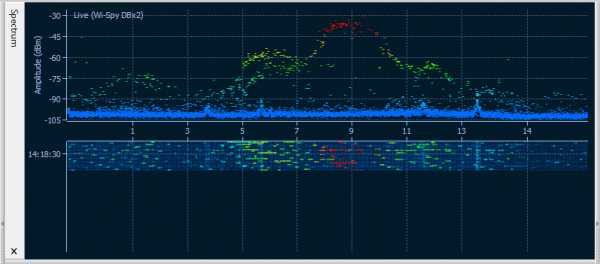
Помехи от USB-хаба отсутствуют
Теперь попробуем приблизить Wi-Spy к хабу или внешнему диску USB 3.0. Картина радикально меняется:
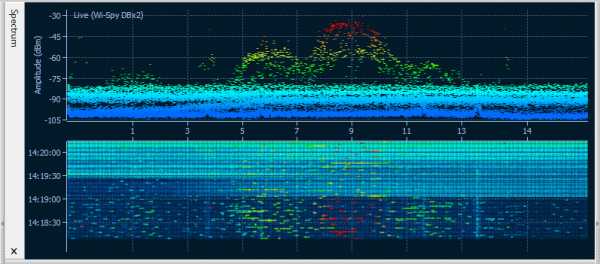
Мощные помехи от USB-хаба
Рядом с хабом наблюдается очень приличный шум, примерно на уровне -77 dBm. Если учесть, что минимальное отношение сигнал/шум, при котором Wi-Fi еще как-то может работать, составляет около 4 dB, то при такой картинке адаптер не сможет соединиться с сетью, если сигнал от точки доступа будет ниже -73 dBm. Чтобы обойти эту проблему, стоит попробовать разные хабы или использовать дополнительные USB-кабели, удаляющие адаптер от источников RF-шума.
Вы спросите, как же при таких помехах живут адаптеры USB 3.0? Они живут очень интересной жизнью. Взять, к примеру, адаптеры на чипсете Realtek: когда адаптер не ассоциирован, он работает в режиме USB 2.0, сканируя каналы и находя близлежащие сети. Когда адаптер подключается к сети, то специальный системный сервис Windows переинициализирует устройство, переключая его в режим USB 3.0. В этом режиме адаптер остается до тех пор, пока он не диссоциируется, после чего он снова возвращается в режим USB 2.0. Вот такие безумные танцы.
2018
Время идет вперед, и если с тестированием USB-адаптеров никаких новых проблем не появляется (разъемы USB Type-C не в счет, копеечный переходник решает проблему), то в отношении MiniPCIe и M.2 назревает кризис. Жить дальше со старой связкой «ноутбук со слотом ExpressCard + плата MiniPCIe с интерфейсом ExpressCard» становится невыносимо. Во-первых, старые ноутбуки уже не тянут Windows 10. Во-вторых, они могут умереть в любой момент, оставив нас у разбитого корыта, поскольку искать на блошином рынке древние ноутбуки на замену совершенно не хочется.
Надо найти новое решение. Мобильное, желательно и под Windows и под macOS, с современным интерфейсом для подключения. Естественно, с возможностью Direct Memory Access (DMA). Самое простое – вставить плату-переходник PCIe <-> MiniPCIe в десктоп, но тогда на мобильности надо поставить крест. Таскать на себе десктоп по офису очень полезно для здоровья, но не очень продуктивно. Кроме того, мы вообще сейчас уходим от десктопов в сторону ноутбуков и Intel NUC; десктопы в значительной степени потеряли смысл в последние годы.
Итак, что нам остается? Конечно же не USB, потому что, увы, нельзя сделать мостик PCIe <-> USB. Тогда Thunderbolt: он есть в новых ноутбуках и NUC’ах, и он должен сделать возможным мостик PCIe <-> Thunderbolt. Хорошо, направление поиска – некий девайс для подключения адаптера PCIe через Thunderbolt.
Ищем, ищем и находим красавца: Startech Thunderbolt 3 PCIe Expansion Chassis. Естественно, его разработчикам даже в самых буйных фантазиях не могла прийти в голову мысль, что кто-то захочет вставить в это шасси карту Wi-Fi. На сайте, собственно, описаны все те фантазии, которые посетили разработчиков: «The Thunderbolt 3 PCIe chassis makes it easy to expand your system with the capabilities you need to work at peak productivity. You can add many types of PCI Express cards, such as a PCIe USB 3.1/3.0/2.0 and USB-C, SSD, network, eSATA, FireWire or video capture cards». Теоретически, Wi-Fi должен взлететь. Практически… ну вы знаете как бывает практически. Если у компонента есть хоть малейший шанс не заработать по любой причине (драйвер, firmware, микросхемы), то он обязательно не заработает.
Мы написали в саппорт. Саппорт, объяснимо, был совершенно не готов к вопросу по Wi-Fi. Сказали, что пробовали Ethernet-адаптеры, но Wi-Fi – никогда. Ну что же, попробуем за них мы. Посылка приезжает быстро, и нам остается только снять внешний корпус и вставить PCIe-плату с переходником на M.2.

Внутренности Startech TB31PCIEX16
В переходник надо вставить адаптер Wi-Fi и прикрутить его. Дальше подключаем к плате антенны (через микроскопические коннекторы, без лупы не справиться), прикручиваем антенны к скобе PCIe-платы, чтобы вывести их наружу, и подключаем весь юнит к питанию и Thunderbolt-порту ноутбука.

Startech TB31PCIEX16 в собранном виде
И оно заработало. Не сразу, конечно, такие железяки обычно сразу не сдаются. Пришлось сначала обновить firmware контроллера Thunderbolt в компьютере. Но потом всё пошло как по маслу.
Будущее
Мы внимательно следим за развитием индустрии. Следующий интерфейс на подходе – M.2 CNVio, который используется, к примеру, в самых новых адаптерах Intel 9560. Следующий Wi-Fi стандарт – 802.11ax. Будем решать проблемы по мере поступления.
habr.com
PCI или USB wi-fi адаптер
В настоящее время без использования Wi-Fi сети невозможно представить передачу данных, работа многих программ в смартфоне или планшете, системе умный дом, так или иначе, нуждается в использовании беспроводной технологии передачи данных. Практически вся новая мобильная электроника для удобства владельца снабжена чипом Wi-Fi. И это не удивительно, ведь стандартный чип может обеспечить скорость передачи данных на уровне 150 Мбит/c. Хотя основной стандарт передачи данных, выполняемый на несущей частоте 2.4 GHz, может обеспечить вдвое большую скорость, а новый стандарт — 5 GHz, с легкостью поддерживает скорость передачи данных на уровне 3000 Мбит/c и даже выше. С такой скоростью обмена информации между устройствами становится возможным объединение их в единое вычислительное облако.
Единственная проблема может оказаться в том, что обычный стационарный компьютер в стандартной конфигурации лишен такого нужного сейчас способа передачи информации как беспроводная сеть. Решить такую проблему можно с помощью двух вариантов исполнения wi-fi адаптера для системного блока домашнего ПК.
Первый, более классический, вариант заключается в установке специальной платы Wi-Fi в PCI-E слот. Данные устройства отличаются высоким качеством и надежностью, могут использовать одну или более дополнительную антенну, благодаря чему отлично усиливают и обрабатывают принимаемый сигнал, а также отсылают его. Ряд устройств данного типа могут превращать стационарный компьютер, подключенный к сети интернет в сервер, способный раздавать каналы связи на другие устройства через беспроводную сеть как на частоте 2.4 GHz, так и 5 GHz, автоматически переключаясь на поддерживаемый устройствами стандарт.
Перед приобретение данного типа устройств беспроводной передачи информации необходимо внимательно проверить установленную в системный блок материнскую плату на предмет наличия свободного слота.
Намного проще устанавливается USB переходник. Данные wifi адаптеры для ПК легко снимаются и могут переноситься с одного системного блока на любой другой. Что может стать как его достоинством, та и недостатком. Выбирая модель для подключения к USB необходимо обратить внимание на мощность передатчика, обычно она мала, что значительно уменьшает радиус действия устройства. Тем не менее, ряд моделей лишено такого недостатка, так как поддерживают возможность установки внешней антенны. Какой из двух вариантов выбрать зависти только от предпочтений покупателя, поскольку оба типа устройств обладают как явными достоинствами, так и незначительными недостатками.
helpsnet.ru
Wi-Fi адаптер .USB или PCI. [Архив] — Passat WORLD
Просмотр полной версии : Wi-Fi адаптер .USB или PCI.
Валерич
21.09.2007, 21:04
Сначала разместил вопрос в другой теме,но не читают, блин:mrgreen:Подскажите какой лучше wi-fi адаптер .PCI или USB для ПК.
С тчки зрения удобства мне больше нравиться USB
Почитал по характеристикам они почти одинаковые,вот только про скорость не понял PCI кажеться побыстрее чем USB2.
Цены тоже соизмеримы.
заранее спасибо.
ИМХО, PCI, могет разницы в скорости и не заметишь а вот USB порты у меня всегда на счету.
К PCI можно подцепить антенну, а так — без разницы.
SerjPruz
24.09.2007, 23:24
PCI
Maverick
26.09.2007, 00:46
Скорость PCI/USB в данном случае без разницы.
Я товарищам ставил, в основном, USB. Мне такой вариант больше нравится. Да, у PCI есть внешняя антена, но если комп стоит где-то под столом в углу, то это явно не лучшее место для приема сигнала, бывают проблемы. Кабель-удлинитель WiFi денег стоит, да и поискать маленько придется. А в случае с USB можно купить удлинитель USB за 50-100р. и вынести адаптер из под стола на открытое место.
Количество задних USB на неочень старых компах штук так 6-8 (считая те, что на «косичках»). По-моему, вполне достаточно. Когда этого мало, то можно хаб USB прикупить.
Валерич
26.09.2007, 11:15
Спасибо за советы,я тоже к USB склоняюсь,тем более мне тут знающие люди подсказали,что Wi-Fi всеравно медленнее ,чем USB и PCI.
Evil_Jester
26.09.2007, 21:25
Валеричpci поставил и забыл (висит сзади и не трогает тебя)
usb занимает место на столе но лучше для мобильности
я pci поставил и рад жизни уже 3 года его не видел
Powered by vBulletin® Copyright © 2019 vBulletin Solutions, Inc. All rights reserved. Перевод: zCarot
passatworld.ru
Стоит ли покупать USB Wi-Fi адаптер? / Habr
Приветствую Вас, уважаемые хабролюди!Вот решил поделиться с Вами своими чувствами по поводу недавней покупки. При очередном переезде, разбирал коробки, и опять доставая две пары десятиметровой витой пары — решил «уйти» от проводов. Быстрый «гуглинг» дал много решений, подошел бюджетный USB вариант Dlink DWA-131. Выглядит так:


На первый взгляд «безобидный сабж», но это только кажется.
Немного расскажу о своих домашних питомцах. Имеется десктоп с VPN подключением во внешний мир, и ноутбук Acer Aspire 5740G. Иногда в гости приходит друг с таким же ноутом. И хочется чтобы интернет был одновременно и везде. На всех девайсах стоит Windows 7 Ultimate.
Постепенно приступил к реализации. Заказал в интернет магазине этот «мега сабж». Не прошло и двух дней как он был у меня. Еще вычитал, что желательно, чтобы адаптер находился в вертикальном положении, и по пути прикупил usb-удлиннитель. Пришел домой и работа закипела.
Вот что получил взамен 33$:
Приведу некоторые характеристики устройства:
Стандарты
+ IEEE 802.11b
+ IEEE 802.11g
+ IEEE 802.11n
Диапазон частот
От 2.4 ГГц до 2.4835 ГГц
Скорость передачи
+ 802.11b: 11, 5.5, 2, и 1 Мбит/с
+ 802.11g: 6,9,12,18,24,36,48,54 Мбит/с
+ 802.11n: до 300 Мбит/с
Рабочая температура
От 0˚ до 40˚C
Все делал по инструкции, сначала проинсталил софт который шел на диске, потом вставил адаптер, установились драйвера, и в завершении установки первый «Warning message» — «Устройство софтом не найдено, попытайте счастье еще раз!». Сообщение проигнорировал, проверил в диспетчере устройств — адаптер определился. Приступил к тестированию устройства. Попытки найти какую-либо сеть или создать Ad-Hoc соединение были безуспешны. Было потрачено много времени, но так ничего и не вышло. Потом спросил у Гугла, к счастью, Гугл ответил — решение было найдено (и пока был онлайн, винда успела найти новые дрова для адаптера). Я сначала решил проверить может заработает с новыми драйверами — но к сожалению ничего не поменялось.
Оказывается, всему виной был Антивирус Касперского, он по каким-то, неизвестным мне причинам, блокировал работу адаптера. В решении было сказано, что антивирус надо удалить, потом проинсталить софт, и затем только установить антивирус обратно. Так и сделал. И все заработало.
Я создал Ad-Hoc сеть, в настройках интернет подключения установил разрешения другим пользователям сети использовать его, подрубился к ней с ноута, интернет поднялся на ноутбуке, но не было доступа к расшареным между компами ресурсам. И по прошествии часа, отвалился на ноуте и интернет. На повторное создание Ad-Hoc сети винда отвечала что не может установить с ней соединение и падала.
После этого установил программу Connectify. Настроил, подрубился с ноута, интернет поднялся, и расшареные ресурсы стали доступны. Но скорость меня совсем не удовлетворила.
Файлы по сети передавались, максимум 2500 кбайт/сек, с интернета файл скачивался в среднем 5-15 кбайт/сек, были кратковременные скачки до 50 кбайт/сек (канал интернета 2 мбит/сек — качает около 200 кбайт/сек).
Для сравнения, при использовании Connectify, между двумя ноутами скорость передачи файлов была 9000-11000 кбайт/с.
Решил проверить температуру данного usb-wifi адаптера — он оказался очень горячим, за 5 минут, девайс успел прогреться до 54 градусов (что показалось очень подозрительным), на сайте производителя сказано, что рабочая температура от 0 до 40 градусов, соответственно предположил, что работа устройства будет нестабильна — возможны обрывы связи.

После потраченного на настройку сети выходного, подумал, что лучше бы я купил нормальный Access point.
И в завершении поста за и против usb-wi-fi-адаптера:
За:
— Маленький размер устройства.
— Относительно невысокая стоимость.
— Приятный синий светодиод на кнопке WPS (WiFi Protection Setup).
Против:
— Сильно греется.
— Маленькая скорость передачи.
— Малополезная кнопка WPS.
habr.com
